| EASYBIZ操作方法
得意先ごとに商品の単価を設定する
「得意先商品単価設定」機能では、得意先ごとに商品の単価を設定することができます。
得意先商品単価設定とは?
「得意先商品単価設定」とは、「商品」の設定にある販売単価とは別に、得意先ごとに商品の販売単価を設定することができる機能です。
「得意先商品単価設定」が設定されている場合は、売上登録などの際に「販売設定」>「商品」に登録した販売単価ではなく、「得意先商品単価設定」で設定した「個別単価」が販売単価として適用されます。
得意先商品単価設定の設定方法
①「販売」>「販売設定」>「得意先」にアクセスします。
②「得意先商品単価設定」を行う得意先の表示順の青い数字をクリックし、画面下部に登録領域を表示します。
③「得意先商品単価設定」ボタンをクリックします。
④「得意先商品単価設定」の画面で、「+行の追加」ボタンをクリックし、該当商品の販売単価を設定してください。
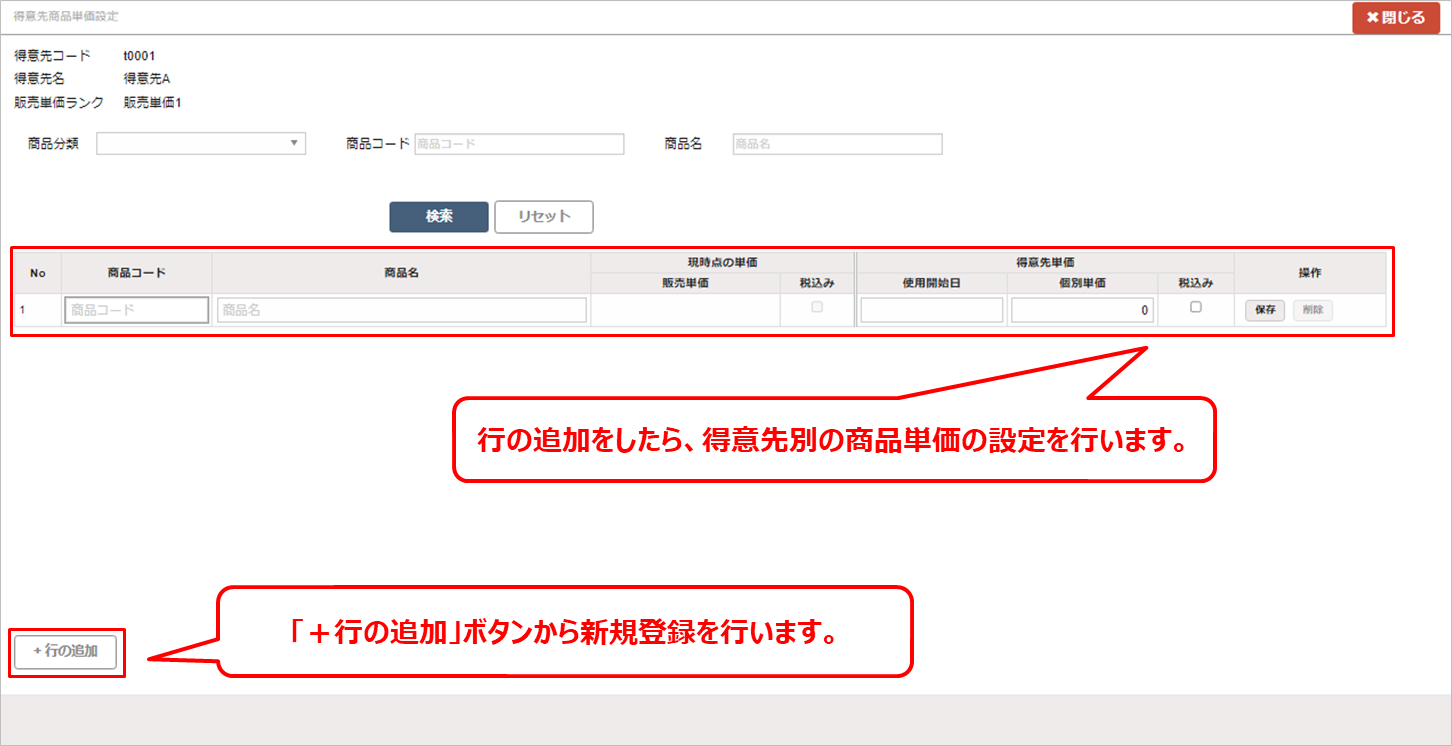
| 商品コード | 設定対象の商品の商品コードを入力します。 商品コードがわからない場合は、商品コードの入力欄でダブルクリック、またはエンターキーを押すと商品検索画面が表示されます。 対象商品の商品を検索し、選択することで商品コードがセットされます。 |
|---|---|
| 商品名 | 商品コードがセットされると、自動的に反映されます。 商品名の入力欄をダブルクリック、またはエンターキーを押すことでも商品検索画面が表示することができます。 また、設定対象の商品名を直接入力し、セットすることも可能です。 |
| 現時点の単価 (販売単価) | 操作時点で、「得意先」で設定している「販売単価ランク」に沿った商品の販売単価が反映されます。 |
| 現時点の単価 (税込み) | 「現時点の単価」の情報が、税込み(内税)である場合にチェックが入ります。 |
| 得意先単価 (使用開始日) | 「得意先単価」を適用する年月日を指定します。 使用開始日の情報は登録後に変更できません。 |
| 得意先単価 (個別単価) | 商品1単位あたりの「販売単価」を入力します。なお、「値引き」とする設定は、マイナス値の入力となります。 |
| 得意先単価 (税込み) | 「得意先単価」に設定した単価を、税込み(内税)とする場合はにチェックを入れます。 |
| 操作 | 「保存」ボタン:設定した行を保存します。 「削除」ボタン:設定した行を削除します。 |
得意先商品単価設定の検索方法
「得意先商品単価設定」には、設定した情報の検索ができる機能があります。設定した商品単価を検索する際にご活用ください。
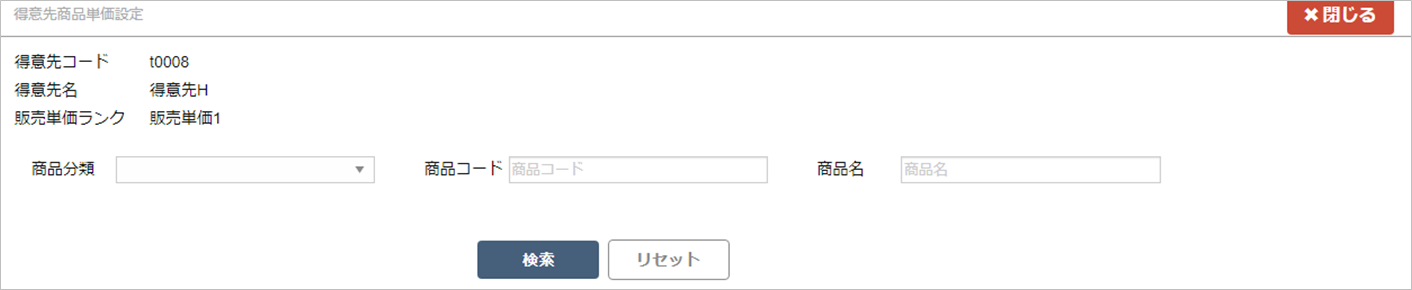
①「商品分類」から、検索対象の分類を選択します。
②「検索」ボタンをクリックします。
③「さらに絞り込みむ場合は、商品コードの入力欄でダブルクリック、またはエンターキーを押すと、商品検索画面が表示されますので、検索対象の商品を選択してください(商品名の入力欄でも同様の操作が可能です)。
④「検索」ボタンをクリックします。※「リセット」ボタンは、検索条件をリセットする機能です。
「CSVインポート」で一括設定する方法
「得意先商品単価設定」は、「CSVインポート」でも設定できます。
①「販売」>「販売設定」>「得意先」にアクセスします。
②「得意先商品単価設定CSV出力」ボタンをクリックします。

④ 追加または修正をしない行は削除します。
⑤「設定」>「CSVインポート」>「マスタインポート」>「得意先商品単価設定」を選択してインポートをします。
